スマホでGoogleドキュメントをPDFに変換したいけれど、どうすればいいのか分からない…そんな悩みを解決するための記事です。今回は、初心者にもわかりやすく、手順をひとつひとつ紹介しながら、あなたの悩みを解消していきますよ!
GoogleドキュメントをPDFに変換する方法
スマホでGoogleドキュメントをPDFに変換する方法は簡単です。まず、最初にGoogleドキュメントを開きます。そして、必要な変更を加えた後にPDF形式で保存することができます。さっそく手順を見ていきましょう。
ステップ1: Googleドキュメントを開く
まず最初に、スマホでGoogleドキュメントを開きます。Googleドキュメントのアプリを開くか、ブラウザで「docs.google.com」にアクセスして、変換したいドキュメントを開きましょう。
ステップ2: メニューから「PDFで保存」を選択
次に、画面右上の「3つの点(メニューボタン)」をタップします。そこから「共有とエクスポート」を選択し、その中にある「PDFとして保存」を選びます。これで、あなたのGoogleドキュメントがPDF形式で保存されます。
ステップ3: PDFの保存先を選択
保存先を選ぶ画面が表示されます。例えば、Googleドライブに保存したり、スマホのローカルストレージに保存することができます。保存場所を選んで、保存ボタンをタップすれば、GoogleドキュメントがPDF形式で保存されます。
PDF変換ができない場合の対処法
もしPDF変換がうまくいかない場合は、いくつかの原因が考えられます。以下の方法を試してみてください。
原因1: アプリの不具合
Googleドキュメントのアプリに不具合がある場合があります。その場合、アプリを一度閉じて再起動したり、アプリのアップデートを確認したりすると問題が解決することがあります。
原因2: インターネット接続
Googleドキュメントを保存するにはインターネット接続が必要です。Wi-Fiやモバイルデータ通信が安定しているか確認してみてください。
原因3: スマホの容量不足
スマホの保存容量が不足している場合、PDFとして保存できないことがあります。スマホの空き容量を確認して、必要なファイルを整理してみましょう。
よくある質問や疑問
Q1: GoogleドキュメントをPDFに変換したら、レイアウトが崩れることはありますか?
はい、場合によってはPDFに変換した際に、レイアウトが崩れることがあります。特に、フォントや画像が大きい場合、少しずれることがあります。事前にプレビューで確認して、必要に応じて修正を加えると良いでしょう。
Q2: スマホでPDFに変換したGoogleドキュメントをパソコンで開くことはできますか?
はい、スマホでPDFに変換したGoogleドキュメントは、パソコンでも問題なく開くことができます。PDFファイルは、どのデバイスでも同じように表示されますので、安心してください。
今すぐ解決したい!どうしたらいい?
いま、あなたを悩ませているITの問題を解決します!
「エラーメッセージ、フリーズ、接続不良…もうイライラしない!」
あなたはこんな経験はありませんか?
✅ ExcelやWordの使い方がわからない💦
✅ 仕事の締め切り直前にパソコンがフリーズ💦
✅ 家族との大切な写真が突然見られなくなった💦
✅ オンライン会議に参加できずに焦った💦
✅ スマホの重くて重要な連絡ができなかった💦
平均的な人は、こうしたパソコンやスマホ関連の問題で年間73時間(約9日分の働く時間!)を無駄にしています。あなたの大切な時間が今この悩んでいる瞬間も失われています。
LINEでメッセージを送れば即時解決!
すでに多くの方が私の公式LINEからお悩みを解決しています。
最新のAIを使った自動応答機能を活用していますので、24時間いつでも即返信いたします。
誰でも無料で使えますので、安心して使えます。
問題は先のばしにするほど深刻化します。
小さなエラーがデータ消失や重大なシステム障害につながることも。解決できずに大切な機会を逃すリスクは、あなたが思う以上に高いのです。
あなたが今困っていて、すぐにでも解決したいのであれば下のボタンをクリックして、LINEからあなたのお困りごとを送って下さい。
ぜひ、あなたの悩みを私に解決させてください。
まとめ
スマホでGoogleドキュメントをPDFに変換する方法は、意外と簡単で便利です。手順を覚えておくと、どんな場所でもサクッとPDF形式で保存できるのでとても役立ちますよ!もし他にも疑問やお悩み事があれば、気軽にLINEでお声掛けくださいね。

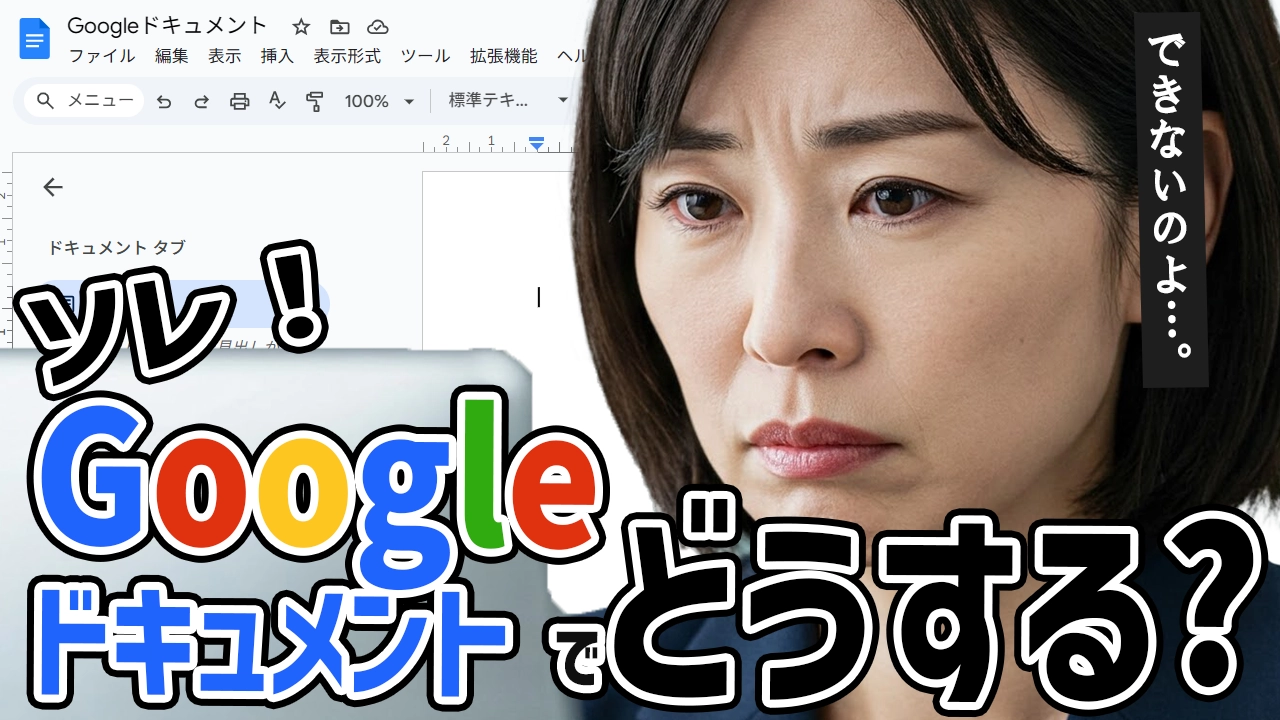




コメント